Blog - Flycam Mavic 2 series, Tin tức
Hyperlapse – Chế độ bay thông minh độc đáo của DJI Mavic 2
Mục lục
Hyperlapse – Chế độ bay thông minh độc đáo của DJI Mavic 2
Hyperlapse – Chế độ bay thông minh độc đáo của DJI Mavic 2 – Chìa khóa để Mavic 2 soán ngôi drone bán chạy nhất của Mavic pro.
Nếu như Mavic pro là chiếc drone thành công và bán chạy nhất của DJI trong suốt 2 năm, thì việc cho ra đời 2 phiên bản nâng cấp của nó – Flycam DJI Mavic 2 – hẳn phải làm các chuyên gia của DJI đầu tư rất nhiều tâm sức để xứng đáng với mong đợi của người hâm mộ. Quả đúng như dự đoán, Flycam DJI Mavic 2 Pro & Zoom được nâng cấp nhiều tính năng ưu việt, đem lại cho người dùng những trải nghiệm chụp ảnh và quay video trên không cực kỳ chuyên nghiệp. Một trong số đó phải kể đến là Chế độ bay thông minh DJI Mavic 2 Pro & Zoom độc đáo – Hyperlapse.
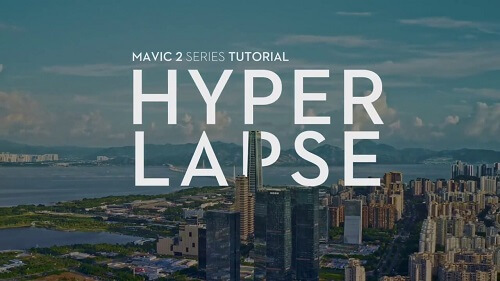
Hyperlapse.
Với Chế độ bay thông minh DJI Mavic 2 này, bạn có thể quay được những đoạn video Hyperlapse đẹp với thời gian kéo dài mà không phải phụ thuộc vào dung lượng viên pin trên Flycam DJI Mavic 2 Pro & Zoom nữa vì lúc này drone sẽ nhớ chính xác được toạ độ đã chụp Hyperlapse trước đó để có thể quay lại đúng tọa độ cho những khoảnh khắc khác nhau trong này của cùng địa điểm. Chế độ bay thông minh DJI Mavic 2 Pro & Zoom này có thể là chìa khoá để Mavic 2 Pro soán ngôi drone bán chạy nhất của người tiền nhiệm.

Chế độ Hyperlapse.
Chế độ bay thông minh DJI Mavic 2 này thực hiện khá đơn giản và nhanh chóng, chỉ với một vài thao tác trong ứng dụng DJI GO 4, bạn đã có thể tạo ra những đoạn video ấn tượng như trên các bộ phim điện ảnh.
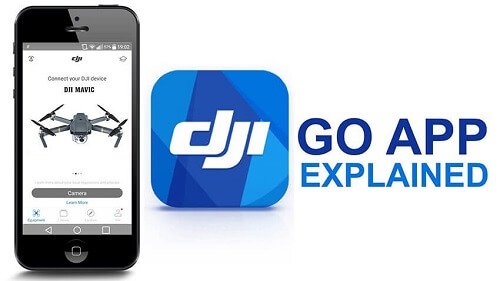
Chế độ bay thông minh Hyperlapse.
Cách sử dụng Chế độ bay thông minh Hyperlapse của Mavic 2
Khi sử dụng Chế độ bay thông minh DJI Mavic 2 cần chú ý: khi bạn chọn điểm chụp, bạn không nên để chiếc Mavic 2 ở quá gần khung cảnh. Tránh để chiếc flycam của bạn bị rung lắc.
Flycam DJI Mavic 2 Pro & Zoom sở hữu 4 chế độ bay thông minh Hyperlapse: Free Hyperlapse, Waypoint Hyperlapse, Course lock Hyperlapse và Circle Hyperlapse.
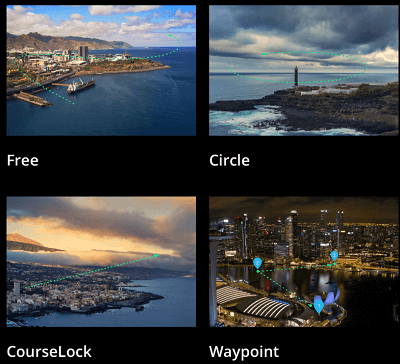
Free Hyperlapse
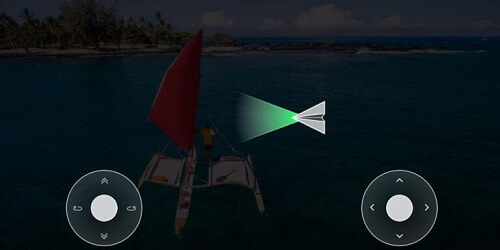
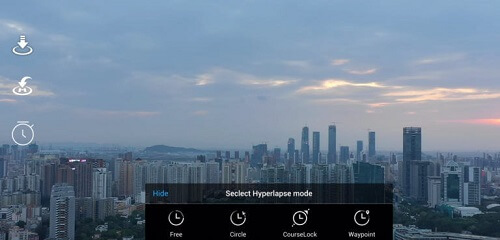
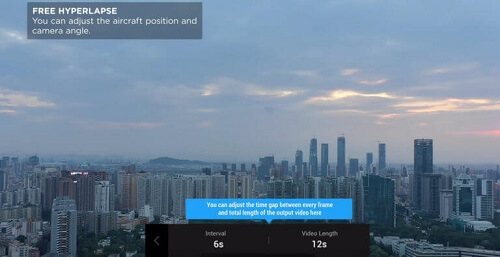
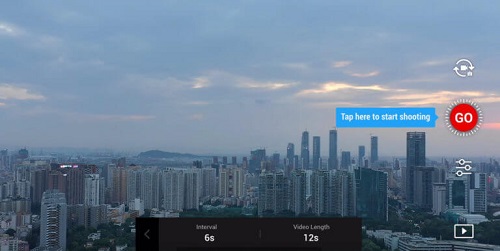
Waypoint Hyperlapse
Khi sử dụng Waypoint Hyperlapse, DJI Mavic 2 có thể tự động bay và chụp ảnh theo lộ trình đã đặt sẵn.
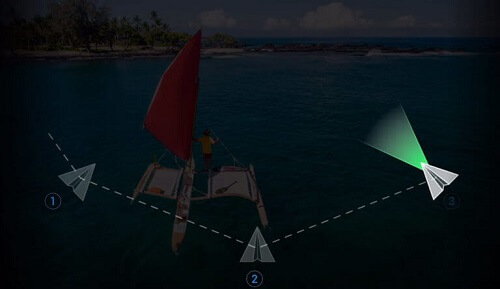
Ở giao diện Hyperlapse, bạn chọn Waypoint Hyperlapse, sau đó đặt khoảng thời gian ảnh và thời lượng video.
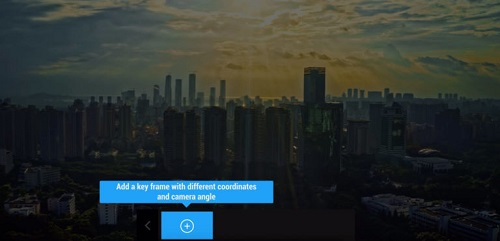
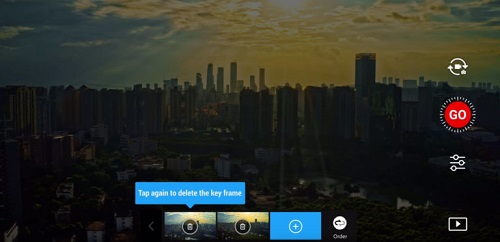
Course lock Hyperlapse
Trong Course lock Hyperlapse, Flycam DJI Mavic 2 sẽ bay theo hướng của nó. Sau khi khóa hướng, bất kể chỗ nào Flycam DJI Mavic 2 đối diện, nó sẽ bay thẳng theo hướng đã đặt và đi theo đối tượng trong khi chụp.
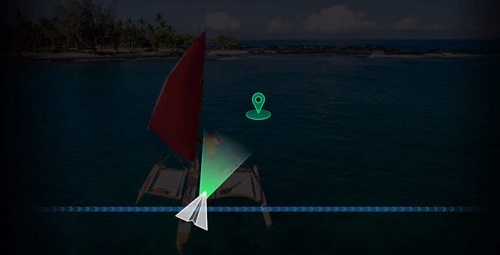
Sau khi chọn Course lock Hyperlapse, chạm để điều chỉnh khoảng thời gian ảnh và độ dài video, sau đó đặt hướng bay và chọn mục tiêu của Flycam DJI Mavic 2.
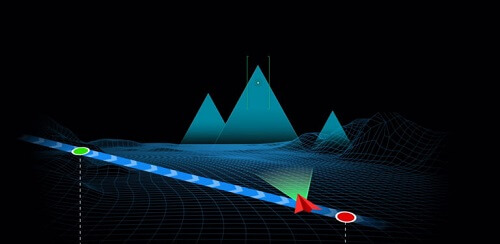
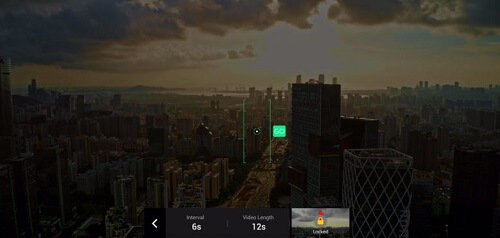
Ấn vào Tap Go để bắt đầu quay video
Circle Hyperlapse
Circle Hyperlapse làm cho Flycam DJI Mavic 2 vòng quanh đối tượng của bạn trong khi nó chụp hyperlapse.
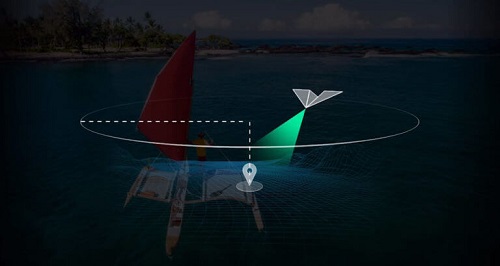
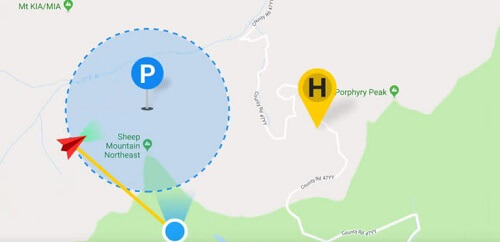
Mỗi chế độ đại diện cho một quỹ đạo ống kính khác nhau để đáp ứng các yêu cầu sáng tạo của bạn trong các tình huống khi sử dụng Flycam DJI Mavic 2.
Trong chế độ Hyperlapse, bạn vẫn có thể điều khiển trạng thái và góc nghiêng của máy bay.
Nhấn vào tap GO, Mavic 2 sẽ tự động tính toán và lập kế hoạch đường bay và bắt đầu chụp. Bạn có thể thấy trung tâm tính toán và đường bay trên bản đồ.
Sau khi kết thúc quay, Mavic 2 sẽ tự động tổng hợp video hyperlapse cho bạn. Bạn có thể kiểm tra video, sửa và share video với DJI Go 4.
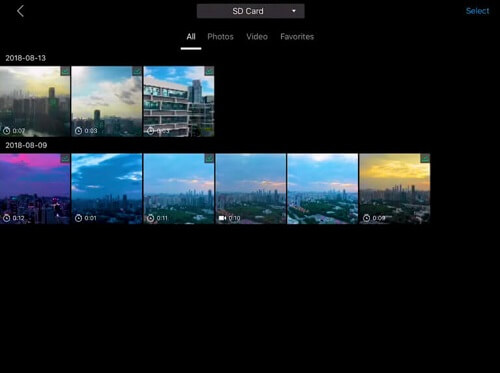
Sử dụng Chế độ bay thông minh DJI Mavic 2 Pro & Zoom – Hyperlapse – để tạo ra những thước phim điện ảnh chuyên nghiệp
Hyperlapse là một tính năng nâng cấp, một Chế độ bay thông minh DJI Mavic 2, có trên cả Mavic Pro và Zoom. Đây là một biến thể của time-lapse. với Hyperlapse, bạn sẽ không cần yêu cầu Flycam DJI Mavic 2 của mình đứng yên để có đoạn video tua nhanh giống time-lapse mà bạn sẽ di chuyển để có thước phim cực đẹp. Như vậy, với Flycam DJI Mavic 2, bạn có thể tạo những thước phim hyperlapse với một góc quay chim bay đẹp tuyệt vời và cực kỳ chuyên nghiệp.
Để tìm hiểu thêm về Flycam DJI Mavic 2 Pro & Zoom mời bạn xem tại đây.

















Bình luận